我該如何檢視並編輯訂單?
當客戶在您的網路商店內購買產品時,系統會在後端建立新的訂單。前往WooCommerce >「訂單」頁面,即可分別檢視和編輯每份訂單。對於個別訂單,您可以變更訂單狀態,退款,修改訂單項目等,還有其他功能。
選擇一個問題以了解更多:
在哪裡可以找到訂單資料?
按一下訂單後,您會注意到的第一個區塊是「訂單詳細資料」區塊。您可以在這裡找到與訂單相關的資訊概覽:
- 訂單號碼,日期及時間
- 帳單及運送地址
- 訂單狀態
- 客戶個人檔案資訊
(返回頂端。 )
我該如何編輯訂單資料?
在此方塊中,您也可以編輯大部分訂單詳細資訊,例如變更訂單狀態,下單日期及時間,以及帳單及運送詳情。
更具體地說:
- 按一下下拉選擇器以變更日期和時間。
- 在狀態欄位中,您可以按一下並變更訂單狀態。
- 您可以變更客戶,方法是按一下目前的客戶並在顯示的欄位內搜尋新的客戶。
如需帳單及運送資訊,您可以按一下下方標示的按鈕:
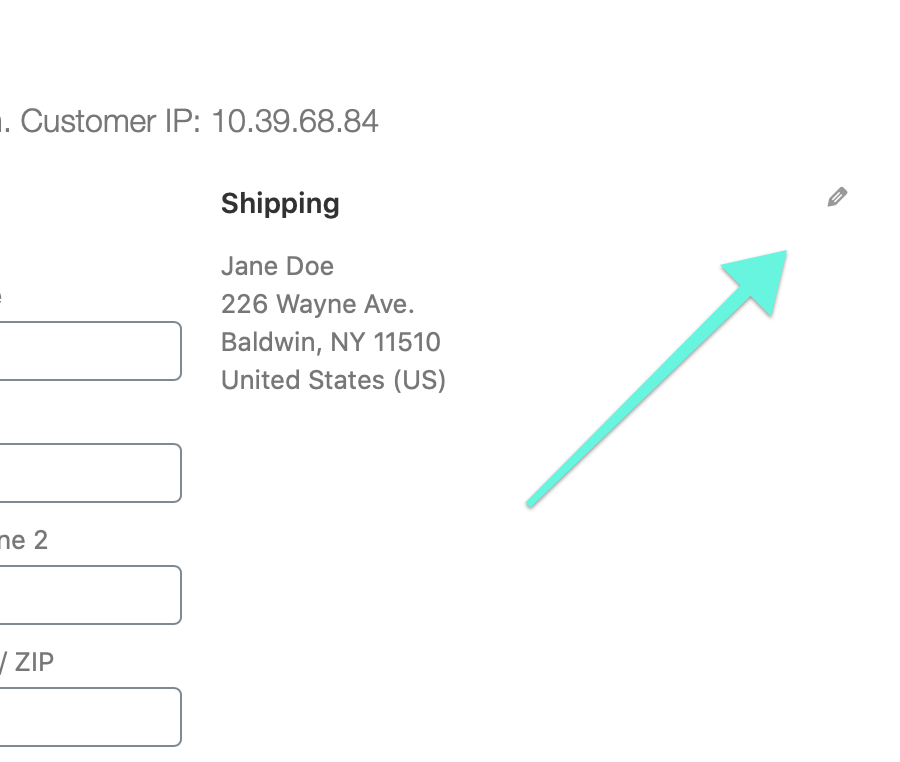
(返回頂端。 )
我該如何檢視及編輯委刊項?
您也可以檢視每張訂單,並變更訂單項。通常,您可以在此頁面新增更多項目並重新計算總數,退款,甚至套用優惠券。
在這個區塊中,您可以看到:
- 產品項目列清單:此區域包含產品圖像,名稱及每個產品價格等資訊。您也可以找到數量及總成本。
- 運送詳細資訊:
- 訂單費用總覽:您可以檢視客戶已支付給產品的總價,包含每項的小計,優惠券(如果有的話),運費以及稅金。如果您的付款處理程序收取任何費用,您也會在此區域看到相關資訊。
在這個區塊中,您也可以編輯訂單項的某些元素,或按照WooCommerce文件中的說明在訂單內新增訂單項。
(返回頂端。 )
如何在訂單中新增「自訂中繼」欄位?
您也可以在此頁面新增訂單的自訂中繼欄位。您可以按一下下方區塊中的「新增自訂欄位」按鈕:
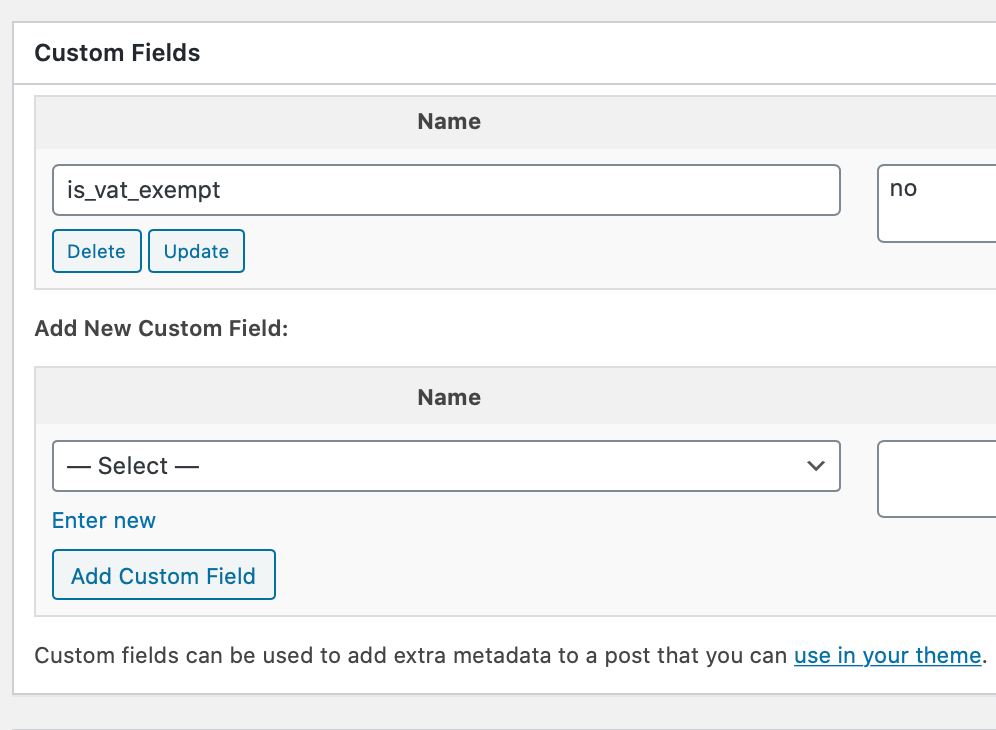
(返回頂端。 )
我該如何檢查並新增訂單附註?
訂單備忘是追踪每條訂單生命週期內發生的事件的有用工具。部分付款通道外掛程式以及WooCommerce都會在這個方塊中新增重要的系統公告,不過您也可以建立其他商店擁有者可以看到的管理附註,也可以為客戶建立客戶附註。
為了讓您有個快速的概覽,訂單單使用以下顏色:
- 紫色:您的網站和其他外掛程式產生的重要筆記會使用這種顏色。
- 灰色:訂單狀態變更和其他一般資訊都會有這個顏色。同樣,商店擁有者建立的筆記也會設為灰色。您的客戶無法看到這些筆記,但是他們可能會收到與其相關的事件通知(例如訂單狀態變更)。
- 藍色:這些是會寄送給客戶的筆記。他們會收到電子郵件通知,也可以在「我的帳戶」頁面中查看郵件內容。
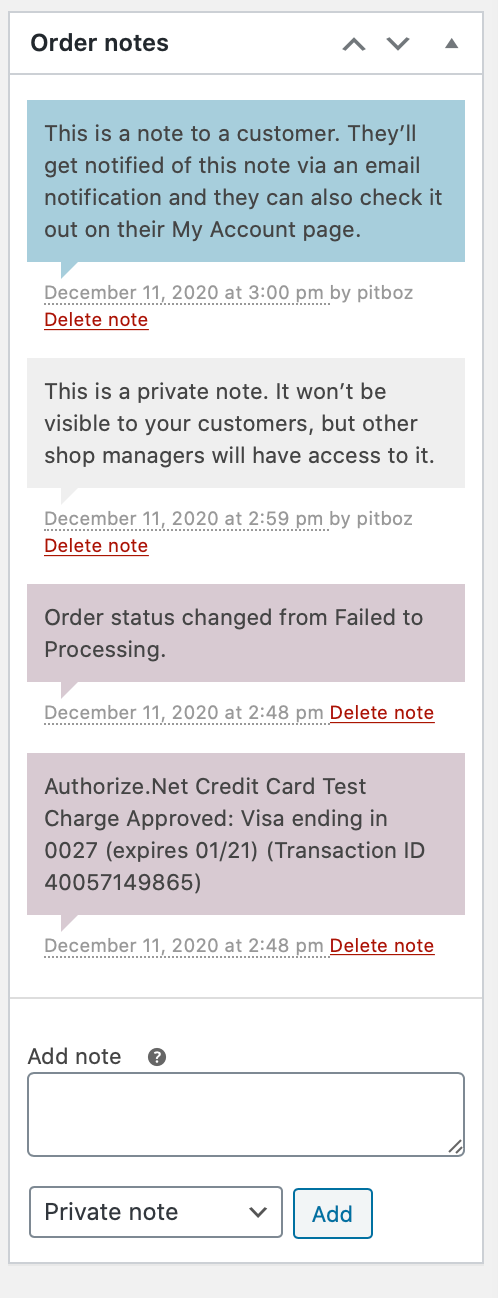
(返回頂端。 )
您可以在WooCommerce文件中找到更多關於檢視和編輯個別訂單的資訊。
更多資訊
- 了解更多有關WooCommerce訂單狀態的資訊。
- 新增您可用於產品的優惠券。
- 進一步了解優惠券和稅金